5000円のポイントつまりはお金に目のくらんだドジ講師。(いつもだけどね。)
マイナポイントに登録したかった。ゆえにめんどくさい手続きのマイナンバーカードを取得するということになった。

↓↓
https://mynumbercard.point.soumu.go.jp/flow/mnp-get/
まあ。10万円給付のあたりからマイナンバーカードもボチボチ申請しないとと思い始めた。
こちらは郵送で手続きしたが結構早かった。
いちいち画面をキャプチャーしたのではないので、不確かなこともあるが 西宮市在住のドジ講師のドジしながらの申請のお話。
ひつこく言うが、自治体によって送られてくる書類とかは文面が違うかもしれませんのでね。
あくまでも西宮市のお話。
ドジ講師が憶えている限りの手順。
どっか抜けてるかもだけど、大まかな流れはこんな感じ。
 マイナンバーカード申請のWebサイトは総務省のホームページでそこからスマホ、パソコンに分かれて申請する。
マイナンバーカード申請のWebサイトは総務省のホームページでそこからスマホ、パソコンに分かれて申請する。
 メールアドレスと申請用IDを記入して送信後URLが送られてくるのでそのURLから、さらに自分の写真をアップロード。
メールアドレスと申請用IDを記入して送信後URLが送られてくるのでそのURLから、さらに自分の写真をアップロード。
 Web申請が成功したらマイナンバーのサイトから申請受理メールが自分のメールアドレス宛にくる。
Web申請が成功したらマイナンバーのサイトから申請受理メールが自分のメールアドレス宛にくる。
 メールが来てから1か月以上気長に待った。ひたすら待つ。(期間は自治体によって違うかも)
メールが来てから1か月以上気長に待った。ひたすら待つ。(期間は自治体によって違うかも)
 住民票のあるそれぞれの自治体から、指示の入った書類が何枚か入った封筒がくる。
住民票のあるそれぞれの自治体から、指示の入った書類が何枚か入った封筒がくる。
 その封筒の中に予約IDが入っているから、電話かWebサイトでマイナンバーカードをもらいにいく自分の都合の良い日を予約する。
その封筒の中に予約IDが入っているから、電話かWebサイトでマイナンバーカードをもらいにいく自分の都合の良い日を予約する。
 予約した日に役所に行ってマイナンバーカードをもらう。
予約した日に役所に行ってマイナンバーカードをもらう。
 マイナンバーカードをもらったら、マイナアプリを入れてカードリーダーやスマホでカードタッチして(NFC)マイナポイントの申請をする。
マイナンバーカードをもらったら、マイナアプリを入れてカードリーダーやスマホでカードタッチして(NFC)マイナポイントの申請をする。
その前にあらかじめ支払い元(キャッシュレス決済)を考えておく。
キャッシュレス決済のアプリからマイナポイントの申し込みをする。(支払元のアプリからやったほうが簡単だと思った)
 急がなくても良いがマイナポータルなどの行政関係のアプリも入れてみる。(これ、もしかして役所が近かったら行ったほうが早いかも!)
急がなくても良いがマイナポータルなどの行政関係のアプリも入れてみる。(これ、もしかして役所が近かったら行ったほうが早いかも!)
 Webサイト(今回はスマホじゃなくてパソコン)からマイナンバーカード申請
Webサイト(今回はスマホじゃなくてパソコン)からマイナンバーカード申請 から
から
●下のリンクから申請サイトに入る。
●通知カードと一緒に入っていた申請用IDとメールアドレス記入。

ドジ講師は、ここで早速どじを踏みかける。
通知カードに書いてある番号を記入してはいけない。
通知カードと一緒に入っていた、郵送申請用のはがき大の大きさの書類を引っ張り出してきた。(多分通知カードにくっついていたものだと思う。)
郵送による申請にも使えるし、Webから申請するときもこれがあると早くできる。
ずいぶん、前だから 忘れてしまうよ。こういうものは。
↓↓

通知カードと一緒に入っていたマイナンバー申請の申込書に 23桁のIDがあったのだが、それを記入する。
どっかやっちゃったあ?って場合は、それぞれの役所に聞くか、
問い合わせサイト
https://www.kojinbango-card.go.jp/otoiawase/
0120-95-0178
に聞いてくださいまし。ドジ講師は持ってた23桁のIDを入れたのですんなりそこはクリア。
メールアドレスは、スマホのメールアドレスより、gmailとかyahooとかマイクロのoutlook.jpやiOSの人はcloud.comなどのパソコンでもスマホでも使えるメールアドレスのほうが受信拒否されたりしないからいいんじゃないかと思うけど。
お好きに。
ここから先の画面はキャプチャーしてないからありません。
写真のアップロードについては最初のメールが来てからだから。
●申請すると自動返信でURLから写真をアップするように指示したメールが届く。
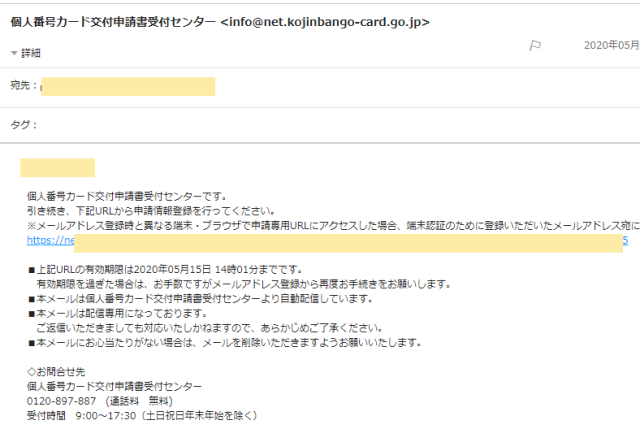
こんなメールがすぐに返ってくる。
引き続き、下記から登録申請してください。って書いてあるんだけど ここからあとは写真のアップロードだった。
●写真のアップロードの準備。
●写真のアップロード方法。(デジカメ、スマホなど別のデバイスからWin10あるいはWin8.1のピクチャに取り込んでアップロードできるように保存する方法)
●申請受付の2通目のメールがかえってくる。

通知書はいつくるのお?あてにしないで待つ。
 市町村から書類入りの封筒が来る。じっと待つ。一か月以上かかったけどね。
市町村から書類入りの封筒が来る。じっと待つ。一か月以上かかったけどね。
封筒が来た日を記録しておけばよかったのだが、5月の14日に申請が終わったけど7月だいぶ過ぎてから封筒が来たから1か月半以上はかかっているような気がする。
 から
から までの手順です。
までの手順です。
●ドジ講師は一応西宮の住人だから西宮から普通郵便で書類が郵送される。
●マイナンバーカードをとりに行く日をパソコンあるいはスマホで予約する。

●その他事前に準備しておくこと。

師匠とドジ講師がいる、教室はこちら。
→http://www.kishima-sys.com/
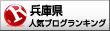
兵庫県ランキング
マイナポイントに登録したかった。ゆえにめんどくさい手続きのマイナンバーカードを取得するということになった。

↓↓
https://mynumbercard.point.soumu.go.jp/flow/mnp-get/
まあ。10万円給付のあたりからマイナンバーカードもボチボチ申請しないとと思い始めた。
こちらは郵送で手続きしたが結構早かった。
いちいち画面をキャプチャーしたのではないので、不確かなこともあるが 西宮市在住のドジ講師のドジしながらの申請のお話。
ひつこく言うが、自治体によって送られてくる書類とかは文面が違うかもしれませんのでね。
あくまでも西宮市のお話。
ドジ講師が憶えている限りの手順。
どっか抜けてるかもだけど、大まかな流れはこんな感じ。
 マイナンバーカード申請のWebサイトは総務省のホームページでそこからスマホ、パソコンに分かれて申請する。
マイナンバーカード申請のWebサイトは総務省のホームページでそこからスマホ、パソコンに分かれて申請する。 メールアドレスと申請用IDを記入して送信後URLが送られてくるのでそのURLから、さらに自分の写真をアップロード。
メールアドレスと申請用IDを記入して送信後URLが送られてくるのでそのURLから、さらに自分の写真をアップロード。 Web申請が成功したらマイナンバーのサイトから申請受理メールが自分のメールアドレス宛にくる。
Web申請が成功したらマイナンバーのサイトから申請受理メールが自分のメールアドレス宛にくる。 メールが来てから1か月以上気長に待った。ひたすら待つ。(期間は自治体によって違うかも)
メールが来てから1か月以上気長に待った。ひたすら待つ。(期間は自治体によって違うかも) 住民票のあるそれぞれの自治体から、指示の入った書類が何枚か入った封筒がくる。
住民票のあるそれぞれの自治体から、指示の入った書類が何枚か入った封筒がくる。 その封筒の中に予約IDが入っているから、電話かWebサイトでマイナンバーカードをもらいにいく自分の都合の良い日を予約する。
その封筒の中に予約IDが入っているから、電話かWebサイトでマイナンバーカードをもらいにいく自分の都合の良い日を予約する。 予約した日に役所に行ってマイナンバーカードをもらう。
予約した日に役所に行ってマイナンバーカードをもらう。 マイナンバーカードをもらったら、マイナアプリを入れてカードリーダーやスマホでカードタッチして(NFC)マイナポイントの申請をする。
マイナンバーカードをもらったら、マイナアプリを入れてカードリーダーやスマホでカードタッチして(NFC)マイナポイントの申請をする。その前にあらかじめ支払い元(キャッシュレス決済)を考えておく。
キャッシュレス決済のアプリからマイナポイントの申し込みをする。(支払元のアプリからやったほうが簡単だと思った)
 急がなくても良いがマイナポータルなどの行政関係のアプリも入れてみる。(これ、もしかして役所が近かったら行ったほうが早いかも!)
急がなくても良いがマイナポータルなどの行政関係のアプリも入れてみる。(これ、もしかして役所が近かったら行ったほうが早いかも!)  Webサイト(今回はスマホじゃなくてパソコン)からマイナンバーカード申請
Webサイト(今回はスマホじゃなくてパソコン)からマイナンバーカード申請 から
から
●下のリンクから申請サイトに入る。
マイナンバーカードのPCあるいはスマートフォンからの申請サイト
↓↓
https://www.kojinbango-card.go.jp/kofushinse/
スマートフォンからの申請の方法をインターネットで調べるとき は結構たくさんサイトがあるんだけど、パソコンから申請って意外とないからね。
教室に来られている高齢の生徒さんには パソコンからのほうが見やすいだろうし、デジカメを使う方もいらっしゃるので今日はPCからの申請にしてみた。
パソコンによる申請方法はこちらというリンクから入る。



↓↓
https://www.kojinbango-card.go.jp/kofushinse/
スマートフォンからの申請の方法をインターネットで調べるとき は結構たくさんサイトがあるんだけど、パソコンから申請って意外とないからね。
教室に来られている高齢の生徒さんには パソコンからのほうが見やすいだろうし、デジカメを使う方もいらっしゃるので今日はPCからの申請にしてみた。
パソコンによる申請方法はこちらというリンクから入る。



●通知カードと一緒に入っていた申請用IDとメールアドレス記入。

ドジ講師は、ここで早速どじを踏みかける。
通知カードに書いてある番号を記入してはいけない。
通知カードと一緒に入っていた、郵送申請用のはがき大の大きさの書類を引っ張り出してきた。(多分通知カードにくっついていたものだと思う。)
郵送による申請にも使えるし、Webから申請するときもこれがあると早くできる。
ずいぶん、前だから 忘れてしまうよ。こういうものは。
↓↓

通知カードと一緒に入っていたマイナンバー申請の申込書に 23桁のIDがあったのだが、それを記入する。
どっかやっちゃったあ?って場合は、それぞれの役所に聞くか、
問い合わせサイト
https://www.kojinbango-card.go.jp/otoiawase/
0120-95-0178
に聞いてくださいまし。ドジ講師は持ってた23桁のIDを入れたのですんなりそこはクリア。
メールアドレスは、スマホのメールアドレスより、gmailとかyahooとかマイクロのoutlook.jpやiOSの人はcloud.comなどのパソコンでもスマホでも使えるメールアドレスのほうが受信拒否されたりしないからいいんじゃないかと思うけど。
お好きに。
ここから先の画面はキャプチャーしてないからありません。
写真のアップロードについては最初のメールが来てからだから。
●申請すると自動返信でURLから写真をアップするように指示したメールが届く。
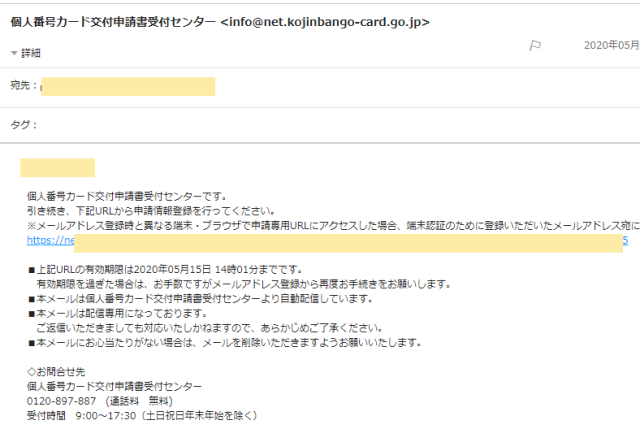
こんなメールがすぐに返ってくる。
引き続き、下記から登録申請してください。って書いてあるんだけど ここからあとは写真のアップロードだった。
●写真のアップロードの準備。
ブルーのURLをクリックして作業を進める。
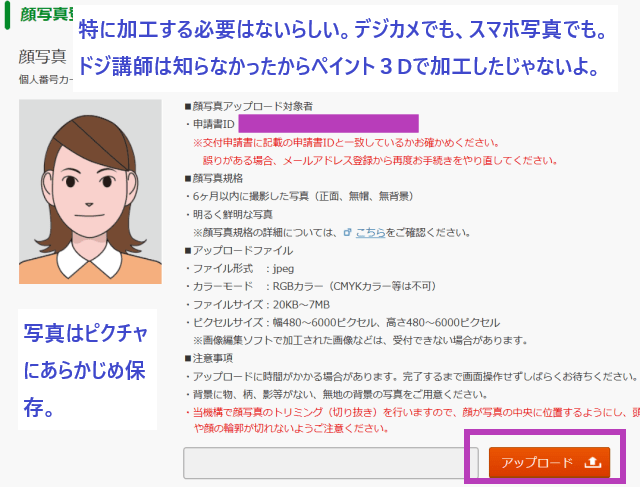
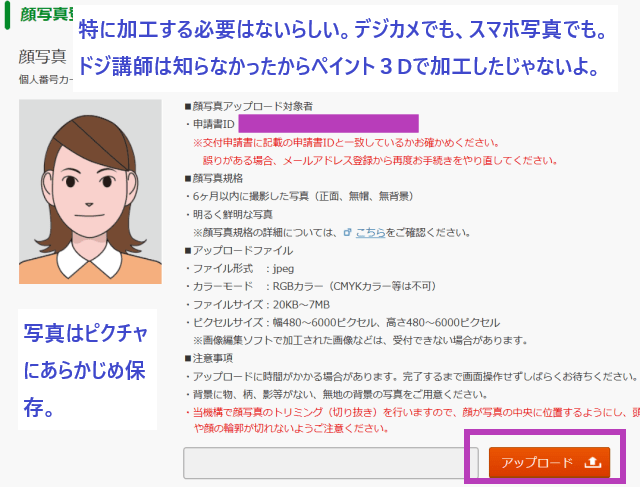
●写真のアップロード方法。(デジカメ、スマホなど別のデバイスからWin10あるいはWin8.1のピクチャに取り込んでアップロードできるように保存する方法)
スマホなら直接できるから、スマホで申請する人のほうが多いはず。
ドジはスマホで自撮りしてパソコンのピクチャに取り込んだ。
デジカメでも同じようにやればよい。
今日の方法はUSBケーブルがを使って 本体とパソコンを接続し画像をPCのピクチャーに保存してからアップロードする。
他のことにも応用がきき PCの勉強にもなりますよ。

PCのUSBポートとスマホをUSBケーブルでつなぐ。(充電も可能)
デジカメはUSBケーブルが購入時についているはず。
スマホのUSBケーブルは、自分は別に買ったけれど、さっぱり差込口の種類がわからないって人は量販店に証明写真を撮ったスマホ持って行ってパソコンとつなぎたいと言えば出してくれる。心配する必要なし。
これは一本買っておくと、かなり便利です。パソコンのカードリーダーよりお薦めなんだけど。
スマホの画面にアクセス許可しますか?って出るから、許可。失敗したらまた、ケーブルを外してやり直せばよい。
スマホの写真アプリをインストールするか?などの画面やパソコンはフォトアプリが勝手に立ち上がるけど、ちょっと無視してくださいまし。
スマホの画面

パソコン
エクスプローラーを立ち上げる。画面の下のタスクバーにある。

PCの下あたりにつないだデバイスの機種名が現れる。(デジカメもiPhoneもIPadも同じように出る)
機種を右クリックして画像をインポートを普通にクリックすると、スマホの写真が取り込まれる。



同じ日にいっぱい写真撮ってたら、それもインポートされますけど、選ぶのは一枚だからね。
エクスプローラー→PC →ピクチャ→撮った日付のフォルダ



写真がひっくり返ってインポートされることもあるので、その場合はその写真内で右クリックして回転はしておく。
これで、ピクチャーに写真は取り込めた。
なぜ、このやり方にしたかというと、
ただ、デジカメ、スマホとパソコンという複数のデバイスでやるめんどくささと少しひまがかかるというデメリットはある。
アップロードで、ピクチャフォルダから 送りたい写真を選んで送信。(ここの画像はありません。このあたり画像を使いたいのだがないものはない。)
チェック項目が複数個所あったが、全部チェックを入れて登録。
そのあと、申請情報を入れて、とりあえず送信できた。(この辺りは"パソコンからマイナンバーカード申請”って検索したら、ドジ講師よりよっぽどわかりやすい画像付き説明サイトがあるのでご覧になればよいかと。)
(あーたの長いブログはいったいなんだっの?)はーい
ドジはスマホで自撮りしてパソコンのピクチャに取り込んだ。
デジカメでも同じようにやればよい。
今日の方法はUSBケーブルがを使って 本体とパソコンを接続し画像をPCのピクチャーに保存してからアップロードする。
他のことにも応用がきき PCの勉強にもなりますよ。


PCのUSBポートとスマホをUSBケーブルでつなぐ。(充電も可能)
デジカメはUSBケーブルが購入時についているはず。
スマホのUSBケーブルは、自分は別に買ったけれど、さっぱり差込口の種類がわからないって人は量販店に証明写真を撮ったスマホ持って行ってパソコンとつなぎたいと言えば出してくれる。心配する必要なし。
これは一本買っておくと、かなり便利です。パソコンのカードリーダーよりお薦めなんだけど。
スマホの画面にアクセス許可しますか?って出るから、許可。失敗したらまた、ケーブルを外してやり直せばよい。
スマホの写真アプリをインストールするか?などの画面やパソコンはフォトアプリが勝手に立ち上がるけど、ちょっと無視してくださいまし。
スマホの画面

パソコン
エクスプローラーを立ち上げる。画面の下のタスクバーにある。

PCの下あたりにつないだデバイスの機種名が現れる。(デジカメもiPhoneもIPadも同じように出る)
機種を右クリックして画像をインポートを普通にクリックすると、スマホの写真が取り込まれる。



同じ日にいっぱい写真撮ってたら、それもインポートされますけど、選ぶのは一枚だからね。
エクスプローラー→PC →ピクチャ→撮った日付のフォルダ



写真がひっくり返ってインポートされることもあるので、その場合はその写真内で右クリックして回転はしておく。
これで、ピクチャーに写真は取り込めた。
なぜ、このやり方にしたかというと、
◆Window10でもWin8.1でもOKだし、フォトアプリの勉強もしなくてよいし、出す画面の数が少ない、ヴァージョンが変わってもこのやり方は使える。
◆つなぐデバイスがスマホ、カメラ、しかもどんなデバイスで、機種もいろいろあってもOK。
◆スマホから申請するのは年配の方は画面が小さくて苦手でやりにくい可能性もある。
◆つなぐデバイスがスマホ、カメラ、しかもどんなデバイスで、機種もいろいろあってもOK。
◆スマホから申請するのは年配の方は画面が小さくて苦手でやりにくい可能性もある。
ただ、デジカメ、スマホとパソコンという複数のデバイスでやるめんどくささと少しひまがかかるというデメリットはある。
アップロードで、ピクチャフォルダから 送りたい写真を選んで送信。(ここの画像はありません。このあたり画像を使いたいのだがないものはない。)
チェック項目が複数個所あったが、全部チェックを入れて登録。
そのあと、申請情報を入れて、とりあえず送信できた。(この辺りは"パソコンからマイナンバーカード申請”って検索したら、ドジ講師よりよっぽどわかりやすい画像付き説明サイトがあるのでご覧になればよいかと。)
(あーたの長いブログはいったいなんだっの?)はーい

●申請受付の2通目のメールがかえってくる。

通知書はいつくるのお?あてにしないで待つ。
 市町村から書類入りの封筒が来る。じっと待つ。一か月以上かかったけどね。
市町村から書類入りの封筒が来る。じっと待つ。一か月以上かかったけどね。封筒が来た日を記録しておけばよかったのだが、5月の14日に申請が終わったけど7月だいぶ過ぎてから封筒が来たから1か月半以上はかかっているような気がする。
 から
から までの手順です。
までの手順です。●ドジ講師は一応西宮の住人だから西宮から普通郵便で書類が郵送される。
他の市町村の予約方法とかは見ていないからほかの市町村がどのくらい待てばよいかとかはわかりません。
ごめんなさいまし。
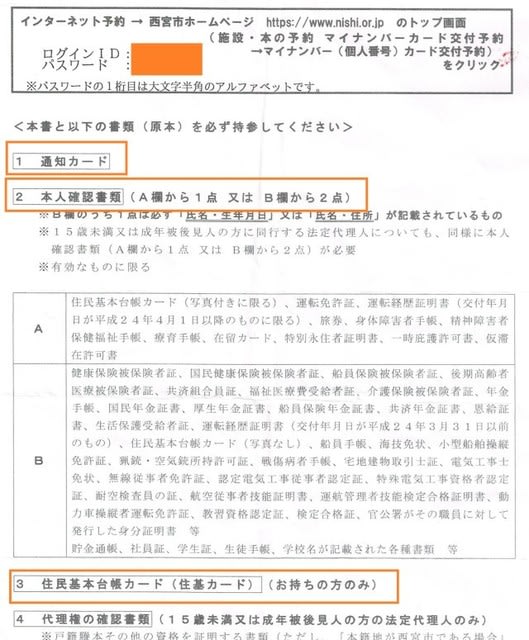

ごめんなさいまし。
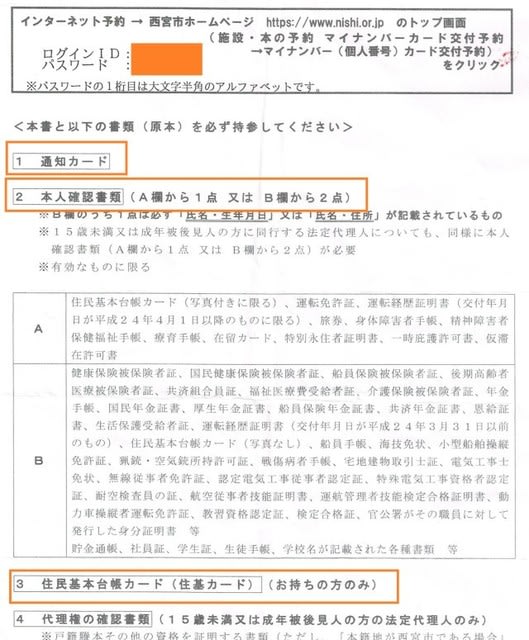
●マイナンバーカードをとりに行く日をパソコンあるいはスマホで予約する。
不備がない場合は、カードは予約した日にちにくれる。
西宮の予約サイトに入って予約日を指定。ネットが使えればこちらのほうがカレンダーの一覧が出るので速い。
(電話でもOK)
https://www.nishi.or.jp/yoyaku/index.html

直接予約画面に入れるサイト。しばらくしたらサイト側で変えてくるかもしれないが、一応貼り付け。
https://mynumbercard.nishi.or.jp/mnrs/login.php
ログインのIDとパスワードは送られてきた書類のうちの1枚の上部にあって、それをログイン画面に記入。
予約してマイナンバーカードをもらった後は御用済み。

ログイン後の画面はドジ講師は、予約ID回収済みなので出せませんが カレンダー形式になっていて ネットでは結構先まで予約できたし、直近2,3日以外は空きもあった。
Web予約をお勧めする。(スマホも同じ)
西宮市は実家の神戸みたいに区がないので 区役所じゃなく 〇〇支所っていうかなりこじんまりした役場風の役所が点在している。
手続きに待つということがこの何十年間ほとんどない。(自分の支所は小さくて、ちょっと村役場に来ている感じでほっこりする。)
報道されるような何時間待ちというのはないし、自治体によって違うんでしょうね。(東京とか大阪は特にね。ごめんなさいまし)余計だよ。
西宮の予約サイトに入って予約日を指定。ネットが使えればこちらのほうがカレンダーの一覧が出るので速い。
(電話でもOK)
https://www.nishi.or.jp/yoyaku/index.html

直接予約画面に入れるサイト。しばらくしたらサイト側で変えてくるかもしれないが、一応貼り付け。
https://mynumbercard.nishi.or.jp/mnrs/login.php
ログインのIDとパスワードは送られてきた書類のうちの1枚の上部にあって、それをログイン画面に記入。
予約してマイナンバーカードをもらった後は御用済み。

ログイン後の画面はドジ講師は、予約ID回収済みなので出せませんが カレンダー形式になっていて ネットでは結構先まで予約できたし、直近2,3日以外は空きもあった。
Web予約をお勧めする。(スマホも同じ)
西宮市は実家の神戸みたいに区がないので 区役所じゃなく 〇〇支所っていうかなりこじんまりした役場風の役所が点在している。
手続きに待つということがこの何十年間ほとんどない。(自分の支所は小さくて、ちょっと村役場に来ている感じでほっこりする。)
報道されるような何時間待ちというのはないし、自治体によって違うんでしょうね。(東京とか大阪は特にね。ごめんなさいまし)余計だよ。

●その他事前に準備しておくこと。
この書類両面になっていて、裏に誓約書を書かせるようになっている。
暗証番号などはあらかじめかんがえておく。
ローマ字を入れるところはすべて大文字。
カード受理後で手続きに使うのは4桁の暗証番号の模様。
用意するものは上記に書いてあるように
1.通知カードを引っ張り出してくる。
2.暗証番号をかんがえておく。
3.誓約書みたいなのに自筆で記入しておく。
住基カードは持っていない人は関係なし。
記入できるところは記入して、書類と通知カードと一緒に予約日に役所へ行く。
Webで全部できるということはない。
自治体の役所に必ず行って手渡しでカードをもらうということ。
郵送される通知に持ち物など詳しくひつこく書いてあるから何とかなる。
と今日はここまで。
 から
から の手順はまた次回にでも。
の手順はまた次回にでも。
こっちのほうがかなりドジった。
役所へ行って、カードをもらった後何をしたかって、お話をします。
あてにしないで待ってってくださいましね。
しかし、長いわ。
暗証番号などはあらかじめかんがえておく。
ローマ字を入れるところはすべて大文字。
カード受理後で手続きに使うのは4桁の暗証番号の模様。
用意するものは上記に書いてあるように
1.通知カードを引っ張り出してくる。
2.暗証番号をかんがえておく。
3.誓約書みたいなのに自筆で記入しておく。
住基カードは持っていない人は関係なし。
記入できるところは記入して、書類と通知カードと一緒に予約日に役所へ行く。
Webで全部できるということはない。
自治体の役所に必ず行って手渡しでカードをもらうということ。
郵送される通知に持ち物など詳しくひつこく書いてあるから何とかなる。
と今日はここまで。
 から
から の手順はまた次回にでも。
の手順はまた次回にでも。こっちのほうがかなりドジった。
役所へ行って、カードをもらった後何をしたかって、お話をします。
あてにしないで待ってってくださいましね。

しかし、長いわ。

師匠とドジ講師がいる、教室はこちら。
→http://www.kishima-sys.com/
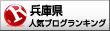
兵庫県ランキング














